windows10删除账户头像的方法 win10电脑账户头像怎么删除
更新时间:2023-01-23 10:35:00作者:qiaoyun
在使用windows10系统的时候,很多人都喜欢给账户设置自己喜欢的头像,然而更换的头像多了,就会留下历史记录,很多人担心占用空间,就想要删除账户头像,只不过很多用户不知道win10电脑账户头像怎么删除,接下来小编就告诉大家详细的删除方法。
方法如下:
1、想要删除账户头像,可以直接找到图像存放的路径:
C:\Users\用户名\AppData\Roaming\Microsoft\Windows\AccountPictures

2、然后在目标文件夹中找到需要删除的头像,右键选择“删除”即可!
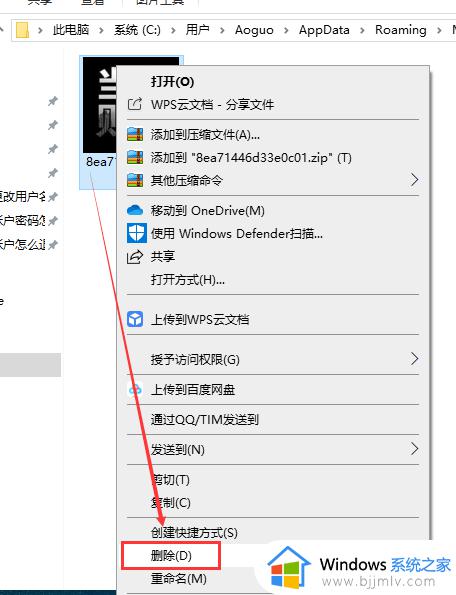
3、然后点击左下角的开始,选择“文件资源管理器”,
在地址栏输入:“C:\ProgramData\Microsoft\User Account Pictures”
然后按回车进入“系统默认用户头像”目录。

4、随后再次点击左下角开始,然后选择左上角“账户”点击“更改账户设置”。
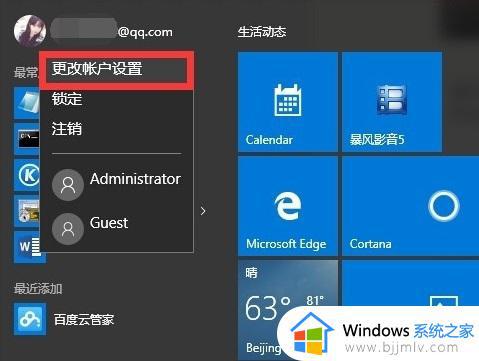
5、进入左侧的“你的账户”在点击右侧“浏览”选择User Account Pictures中的图片做头像即可。
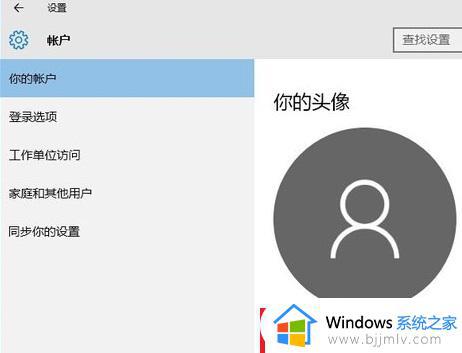
关于windows10删除账户头像的方法就给大家介绍到这里了,大家可以学习上面的方法来进行删除吧,希望帮助到大家。
windows10删除账户头像的方法 win10电脑账户头像怎么删除相关教程
- win10头像记录怎么删除掉 如何删除win10账户历史头像
- win10电脑怎么删除用户账户 win10怎么删除多余的用户账户
- win10账户头像怎么改 win10账户怎么更改头像
- win10删除账户的方法 win10怎么删除账户
- win10怎么删除多余的账户 win10 删除多余账户的步骤
- windows10如何删除用户?windows10删除用户账户的步骤
- win10账户删除方法 win10系统账户如何删除
- win10microsoft账户开机密码删除方法 win10 microsoft账户开机密码怎么删除
- win10怎么删除其他用户 win10删除多余账户的方法
- win10本地账户头像更改不了怎么回事 win10更改账户设置里的头像改不了如何处理
- win10如何看是否激活成功?怎么看win10是否激活状态
- win10怎么调语言设置 win10语言设置教程
- win10如何开启数据执行保护模式 win10怎么打开数据执行保护功能
- windows10怎么改文件属性 win10如何修改文件属性
- win10网络适配器驱动未检测到怎么办 win10未检测网络适配器的驱动程序处理方法
- win10的快速启动关闭设置方法 win10系统的快速启动怎么关闭
热门推荐
win10系统教程推荐
- 1 windows10怎么改名字 如何更改Windows10用户名
- 2 win10如何扩大c盘容量 win10怎么扩大c盘空间
- 3 windows10怎么改壁纸 更改win10桌面背景的步骤
- 4 win10显示扬声器未接入设备怎么办 win10电脑显示扬声器未接入处理方法
- 5 win10新建文件夹不见了怎么办 win10系统新建文件夹没有处理方法
- 6 windows10怎么不让电脑锁屏 win10系统如何彻底关掉自动锁屏
- 7 win10无线投屏搜索不到电视怎么办 win10无线投屏搜索不到电视如何处理
- 8 win10怎么备份磁盘的所有东西?win10如何备份磁盘文件数据
- 9 win10怎么把麦克风声音调大 win10如何把麦克风音量调大
- 10 win10看硬盘信息怎么查询 win10在哪里看硬盘信息
win10系统推荐